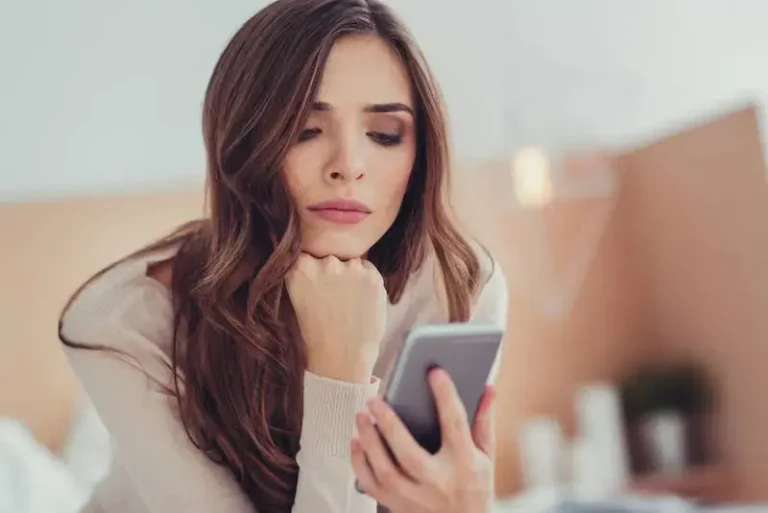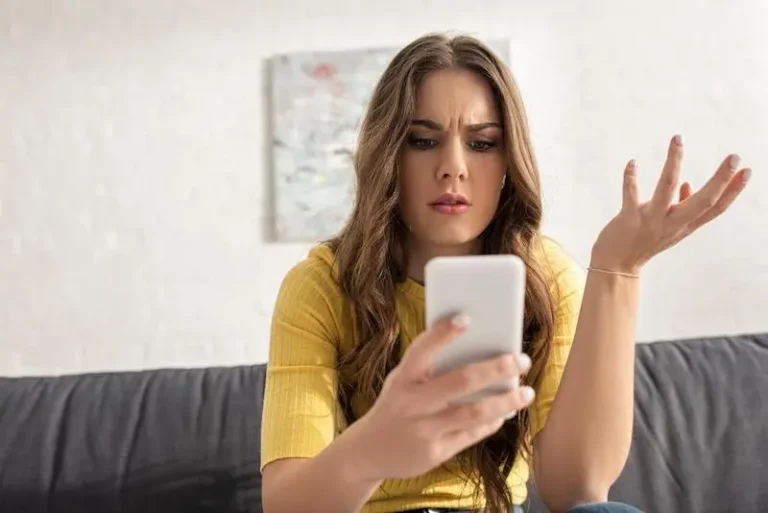Как исправить ошибку Firefox PR_CONNECT_RESET_ERROR
Многие люди доверяют Mozilla Firefox в качестве браузера по умолчанию на своих компьютерах. Однако при попытке подключиться к HTTPS-серверу некоторые пользователи сталкиваются с ошибкой PR_CONNECT_RESET_ERROR. Когда вы сталкиваетесь с проблемой, отображается сообщение об ошибке,
«Безопасное соединение не удалось. Ошибка при подключении к *. PR_CONNECT_RESET_ERROR. Страница, которую вы пытаетесь просмотреть, не может быть отображена, потому что подлинность полученных данных не может быть проверена. Пожалуйста, свяжитесь с владельцами веб-сайтов, чтобы сообщить им об этой проблеме.«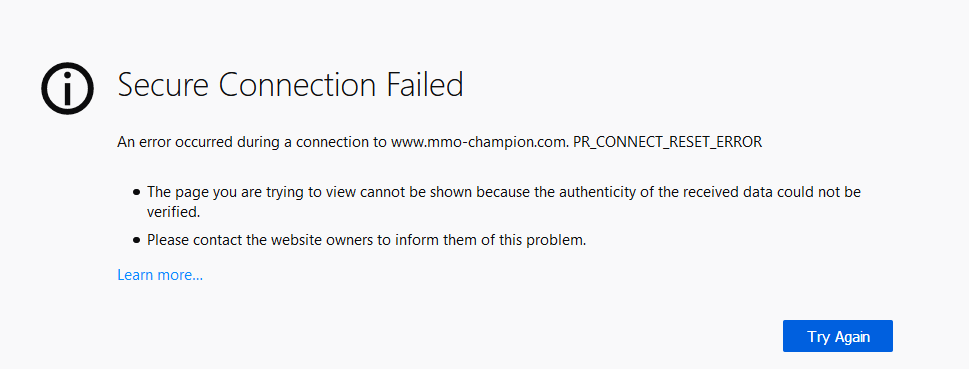
Существует несколько причин, по которым вы получаете сообщение «PR CONNECT RESET ERROR: Secure Connection Failed» в вашем браузере Firefox. Возможно, вы используете ПК с Windows 10 или компьютер Mac, вот несколько возможных причин:
- Ваш брандмауэр или антивирусное приложение препятствует подключению.
- Ваш VPN может быть источником ошибки.
- Возможно, ваша фильтрация протокола TCP прерывает соединение.
- В процессе может быть временная блокировка файлов.
- Могут быть мешающие сети с ограниченным доступом.
Исправить PR_CONNECT_RESET_ERROR: сбой безопасного подключения в браузере Firefox
Если вы видите PR_CONNECT_RESET_ERROR в браузере Firefox, существует ряд возможных решений для устранения неполадок и устранения проблемы. Следуйте каждому из приведенных ниже методов по очереди и проверьте, решает ли он проблему с подключением.
Программы для Windows, мобильные приложения, игры - ВСЁ БЕСПЛАТНО, в нашем закрытом телеграмм канале - Подписывайтесь:)
Решение №1 – Очистите кеш браузера Firefox.
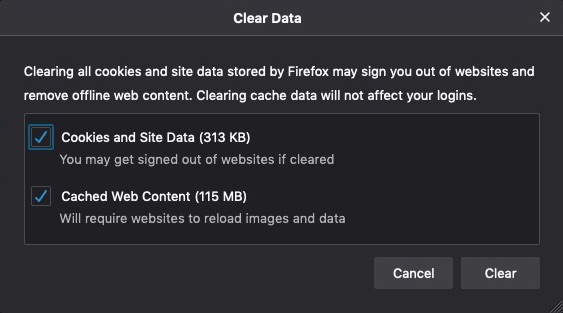 Кредит: Диспетчер Windows
Кредит: Диспетчер Windows
- В правом верхнем углу браузера Mozilla Firefox щелкните значок «Гамбургер» или кнопку «Меню».
- Выберите опцию.
- Перейдите в раздел “Конфиденциальность и безопасность”.
- Перейдите к файлам cookie и данным.
- Щелкните Очистить данные.
- Установите флажок “Кэшированная история веб-поиска”.
- Щелкните Очистить / ОК.
Решение №2 – Отключите ваш VPN-сервер
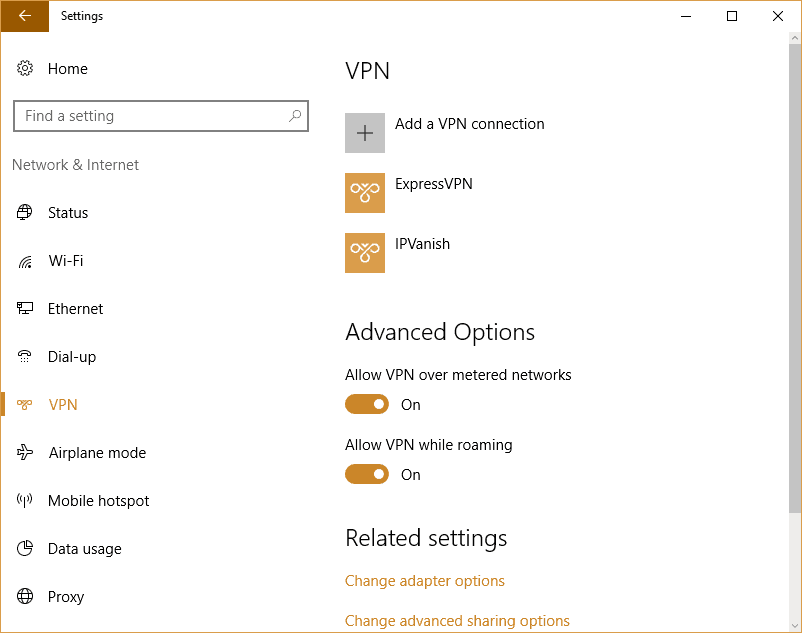
Если вы используете VPN-клиент, попробуйте сначала отключить его и проверить, решает ли он проблему.
- Запустите программу управления.
- Перейдите в «Программы» или «Программы и компоненты».
- Найдите VPN, которую вы используете.
- Щелкните клиент VPN.
- Выберите Удалить.
Некоторые поставщики услуг VPN, такие как NordVPN или ExpressVPN не мешает протоколам подключения вашего браузера. Вы можете проверить их, действительно ли вам нужна запущенная служба VPN, чтобы избежать подобных ошибок подключения в Firefox.
Решение №3 – Отключите фильтрацию протокола TCP.
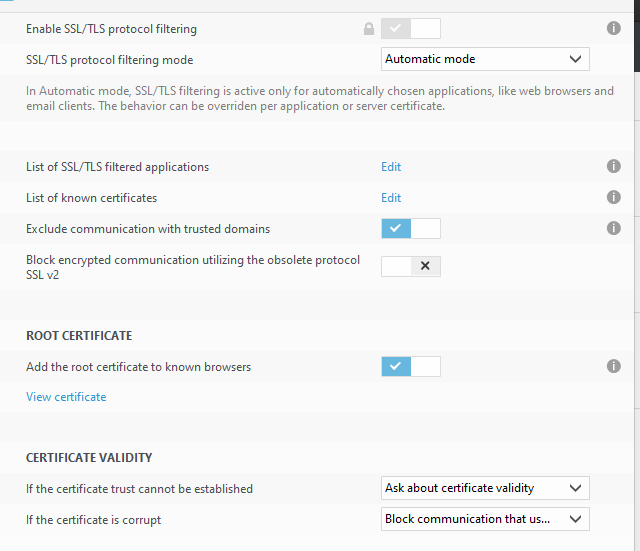
Если вы используете стороннее антивирусное программное обеспечение, например Антивирус ESET, выполните этот шаг, чтобы отключить фильтрацию протокола TCP.
- Запустите антивирусное программное обеспечение ESET.
- Щелкните Advanced.
- Выберите Интернет и электронная почта.
- Ищите фильтрацию протокола.
- Щелкните значок «Плюс» рядом с ним, чтобы раскрыть меню.
- Сдвиньте кнопку «Отключить» рядом с полем «Включить фильтрацию содержимого протокола приложения».
- Щелкните ОК.
Решение №4 – Попробуйте использовать другую сеть
Это может быть проблема в текущей сети, которую вы используете. Если у вас другое сетевое соединение, попробуйте использовать его и посмотрите, сохраняется ли проблема.
Решение № 5 – удалить сторонний антивирус.
Если ничего не работает, попробуйте отключить или полностью удалить стороннюю антивирусную защиту. Некоторые программы, которые могут вызвать эту проблему, включают Касперский, Avast, ESET и BitDefender.
- Запустите панель управления.
- Перейдите в раздел “Программы и компоненты”.
- Щелкните Удалить программу.
- Выберите антивирусное программное обеспечение.
- Щелкните Удалить.
- После удаления программного обеспечения перезагрузите компьютер.
Какое из вышеперечисленных решений помогло вам исправить ошибку? Мы хотели бы знать, какой метод работает лучше всего, поэтому сообщите нам об этом в комментариях ниже.
Программы для Windows, мобильные приложения, игры - ВСЁ БЕСПЛАТНО, в нашем закрытом телеграмм канале - Подписывайтесь:)